ハードドライブへのアクセスを回復し、ハードドライブを開けないエラーを修正する方法

この記事では、ハードドライブが故障した場合に、アクセスを回復する方法をご紹介します。さあ、一緒に進めていきましょう!
Samsung は、TouchWiz の登場以来、長い道のりを歩んできました。多くの変更と改善を経て、同社の最新の One UI インターフェースは、優れたユーザー エクスペリエンスと、より多様で便利な機能システムをもたらしました。最新の One UI 3.0 (Android 11 ベース) が、同社の主力製品である Galaxy S および Note デバイスで利用できるようになりました。多数の新機能と改良点が搭載されています。
Samsung Galaxy デバイスが One UI 3.0 アップデートを受信した場合、使用中に非常に役立つ便利なヒントとコツがいくつかあります。
1. ダブルタップして画面をロック/ロック解除する
One UI 3.0 を実行している Samsung Galaxy デバイスをロックするには、ホーム画面の空白領域をダブルタップします。この機能は、デフォルトの One UI ランチャーでのみ動作します。これは小さいながらも便利な機能で、デバイスをロックまたはロック解除するため���電源ボタンを押す必要がなくなります。
この機能は、Samsung Galaxy デバイスの「設定」>「高度な機能」>「モーションとジェスチャー」で有効または無効にできます。
2. 共有メニューにアイテムをピン留めする
One UI 3 には、共有メニューにアイテムをピン留めする機能が搭載されています。したがって、特定のアプリやサービスとコンテンツを頻繁に共有する場合は、それを共有メニューにピン留めしてプロセスを簡素化し、時間を節約できます。
アイテムをピン留めするには、まず、任意のコンテンツを共有して「共有」メニューにアクセスします。次に、ピン留めするアイテムをタップして長押しし、「ピン留め」オプションを選択します。ピン留めされたすべてのアイテムは、[共有] メニューの別のセクションに表示されます。
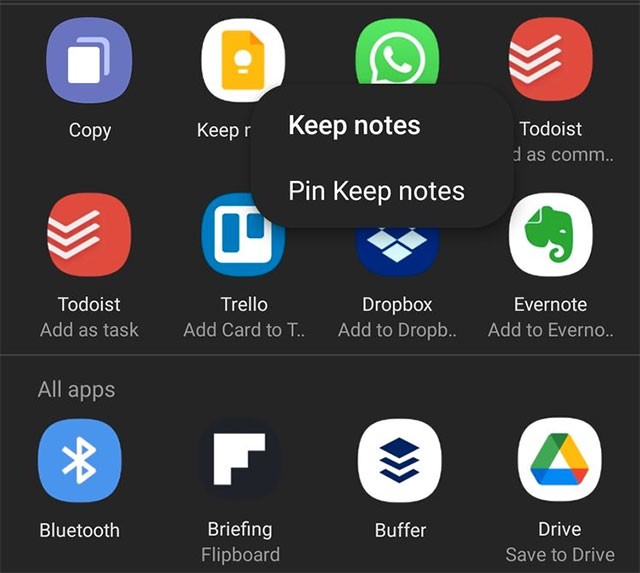
3. 高度なビデオコントロール
Samsung Galaxy スマートフォンに Bluetooth ヘッドフォンを接続している場合は、ビデオを録画するときにそれを外部マイクとして使用できます。これにより、デバイスの内蔵マイクだけに頼るよりもはるかに優れたオーディオ品質が得られます。
また、ビデオに関連して、ISO、シャッタースピード、絞りに関連する概念についての知識があれば、One UI 3 カメラ アプリのプロ ビデオ モードを最大限に活用できます。このモードでは、ビデオ撮影中にデバイスのカメラのすべての重要な側面を完全に制御できます。
4. 通知履歴をオンにする
通知履歴は、Google が Android 11 に追加した新しい便利な機能です。したがって、One UI 3.0 でもこの機能がサポートされています。名前が示すように、通知履歴では、無視した通知も含め、デバイスで受信したすべての通知の概要が表示されます。
この機能はデフォルトでは無効になっています。これを有効にするには、[設定] > [通知] > [詳細設定] に移動します。ここで通知履歴を表示できるようになります。
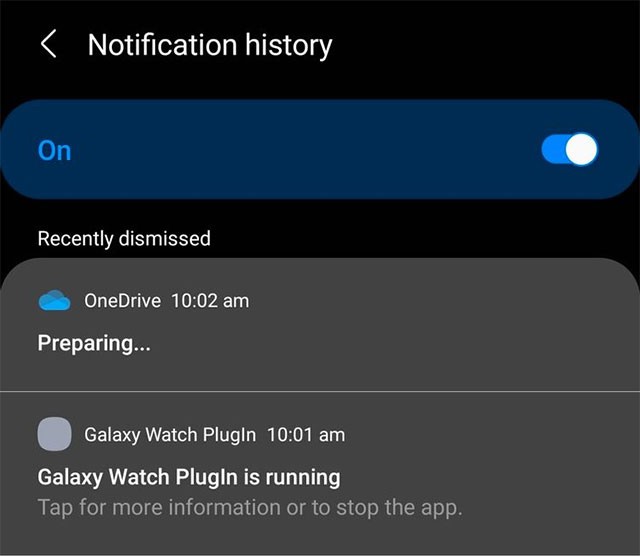
5. 字幕とライブ文字起こしを作成する
ライブキャプションとライブトランスクリプションも、Android 11 で初めて登場し、Samsung によって One UI 3.0 に導入された 2 つの新機能です。具体的には、Live Caption はリアルタイムの音声またはオーディオからテキストへの変換をサポートし、Live Transcribe はテキストから音声への変換をサポートします。これらは、視覚や聴覚に障害のある人にとって非常に便利なアクセシビリティ機能です。
しかし、Samsung は設定メニューでこの機能を非常に巧妙に「隠して」います。オンにするには、「設定」>「アクセシビリティ」>「聴覚強化」に移動する必要があります。
6. ロック画面でウィジェットに素早くアクセスする
Samsung は One UI 3 のロック画面ウィジェットを改良しました。再設計されたウィジェットでは、今後のイベント、アラーム、Bixby によるスケジュール、メディア再生コントロール、天気などの概要が表示されます。
One UI 3 のロック画面ウィジェットにアクセスするには、ロック画面の時計から下にスワイプするだけです。ロック画面のウィジェットを並べ替えたりオフにしたりするには、[設定] > [ロック画面] > [ウィジェット]に移動します。
7. 通話画面の背景とレイアウトを変更する
One UI 3.0 では、着信/発信通話画面の背景としてカスタム画像またはビデオ (15 秒に制限) を設定することで、通話画面の背景を変更できます。さらに、Samsung は、One UI 3.0 の着信および発信通話画面に、よりコンパクトな代替レイアウトも提供しています。
One UI 3.0 で通話画面のレイアウトや背景を変更するには、電話アプリを開き、右上にある 3 点のメニュー ボタンをタップして、通話の背景オプションをタップします。ここでは、通話画面のレイアウトと背景の両方を変更するオプションがあります。
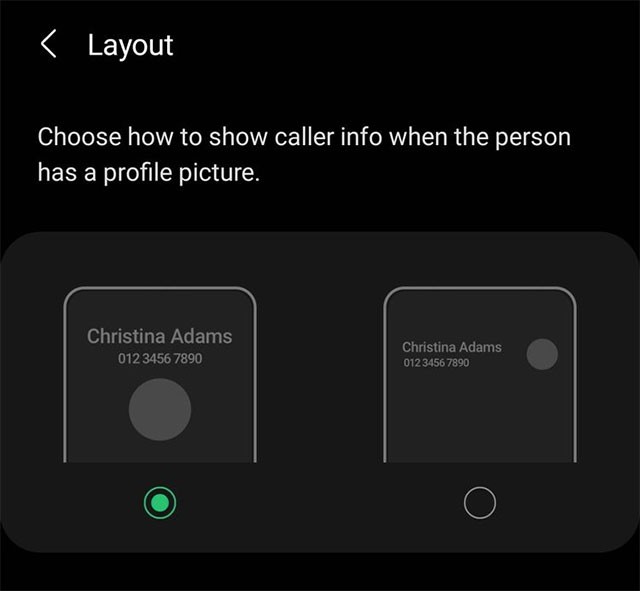
8. 常時表示をカスタマイズする
全体的に、Samsung の Always-On Display 機能は数年前に初めて導入されて以来、大幅に改善されています。 One UI 3.0 を使用すると、さまざまなインターフェイス スタイルで Always-On Display を完全にカスタマイズしたり、GIF 画像を表示の背景として使用したり、メディアの再生情報を表示したり、その他多くのカスタマイズ機能を利用できます。
Always On Display 機能をカスタマイズするには、[設定] > [ロック画面] > [Always On Display]に移動するだけです。
9. 強化された処理
One UI 3.0 を実行している Galaxy スマートフォンでより最適なハードウェア処理パフォーマンスを実現したい場合は、高度な処理モードを有効にすることができます。基本的に、この高性能モードでは、スマートフォンの CPU と GPU がより高いクロック速度に切り替わり、処理能力が向上します。
拡張処理を有効にすると、バッテリー寿命に悪影響が及び、ゲームをプレイしたり負荷の高いアプリケーションを長時間実行したりするとデバイスが過熱する可能性があることに注意してください。
この機能を有効にするには、[設定] > [バッテリーとデバイスケア] > [バッテリー] > [その他のバッテリー設定]に移動します。
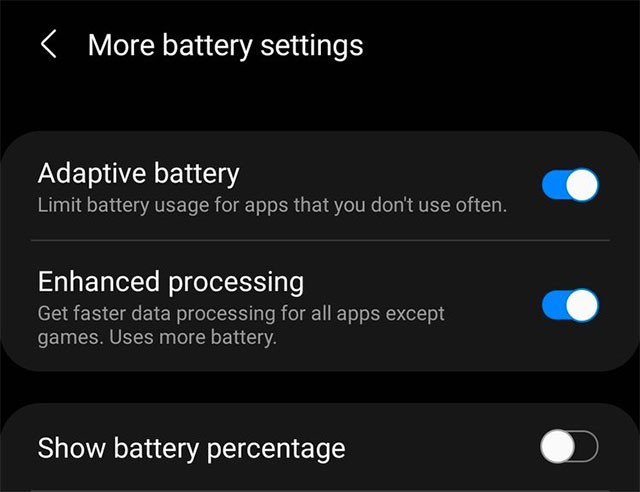
10. 機内モードでBluetoothヘッドセットを切断しないでください
One UI 3.0 のもう 1 つの小さいながらも非常に便利な変更点は、突然機内モードをオンにしても Bluetooth ヘッドフォンが切断されないことです。この機能は、Samsung がデフォルトでインターフェースに組み込んだ Android 11 のもう 1 つの新機能です。
この記事では、ハードドライブが故障した場合に、アクセスを回復する方法をご紹介します。さあ、一緒に進めていきましょう!
一見すると、AirPodsは他の完全ワイヤレスイヤホンと何ら変わりません。しかし、あまり知られていないいくつかの機能が発見されたことで、すべてが変わりました。
Apple は、まったく新しいすりガラスデザイン、よりスマートなエクスペリエンス、おなじみのアプリの改善を伴うメジャーアップデートである iOS 26 を発表しました。
学生は学習のために特定のタイプのノートパソコンを必要とします。専攻分野で十分なパフォーマンスを発揮できるだけでなく、一日中持ち運べるほどコンパクトで軽量であることも重要です。
Windows 10 にプリンターを追加するのは簡単ですが、有線デバイスの場合のプロセスはワイヤレス デバイスの場合とは異なります。
ご存知の通り、RAMはコンピューターにとって非常に重要なハードウェア部品であり、データ処理のためのメモリとして機能し、ノートパソコンやPCの速度を決定づける要因です。以下の記事では、WebTech360がWindowsでソフトウェアを使ってRAMエラーをチェックする方法をいくつかご紹介します。
スマートテレビはまさに世界を席巻しています。数多くの優れた機能とインターネット接続により、テクノロジーはテレビの視聴方法を変えました。
冷蔵庫は家庭ではよく使われる家電製品です。冷蔵庫には通常 2 つの部屋があり、冷蔵室は広く、ユーザーが開けるたびに自動的に点灯するライトが付いていますが、冷凍室は狭く、ライトはありません。
Wi-Fi ネットワークは、ルーター、帯域幅、干渉以外にも多くの要因の影響を受けますが、ネットワークを強化する賢い方法がいくつかあります。
お使いの携帯電話で安定した iOS 16 に戻したい場合は、iOS 17 をアンインストールして iOS 17 から 16 にダウングレードするための基本ガイドを以下に示します。
ヨーグルトは素晴らしい食べ物です。ヨーグルトを毎日食べるのは良いことでしょうか?ヨーグルトを毎日食べると、身体はどう変わるのでしょうか?一緒に調べてみましょう!
この記事では、最も栄養価の高い米の種類と、どの米を選んだとしてもその健康効果を最大限に引き出す方法について説明します。
睡眠スケジュールと就寝時の習慣を確立し、目覚まし時計を変え、食生活を調整することは、よりよく眠り、朝時間通りに起きるのに役立つ対策の一部です。
レンタルして下さい! Landlord Sim は、iOS および Android 向けのシミュレーション モバイル ゲームです。あなたはアパートの大家としてプレイし、アパートの内装をアップグレードして入居者を受け入れる準備をしながら、アパートの賃貸を始めます。
Bathroom Tower Defense Roblox ゲーム コードを入手して、魅力的な報酬と引き換えましょう。これらは、より高いダメージを与えるタワーをアップグレードしたり、ロックを解除したりするのに役立ちます。













